مقدمة
غالبًا ما يواجه مستخدمو MacBook صعوبة في تنظيم ملفاتهم المتعددة بكفاءة. أداة محورية في عالم Mac هي Finder، والذي يشتهر بتمكين إدارة الملفات بشكل فعال. ومع ذلك، فإن فتح إمكاناته الكاملة يتطلب فهمًا دقيقًا لقدرته. من بين ميزاته القيمة القابلة للتعديل هي العمود القابل للتعديل في نافذة Finder، والذي عادة ما يستخف به المستخدمون. يمكن لإتقان ضبط هذه الأعمدة أن يحسن بشكل كبير تنظيم الملفات وتصفحها. من خلال هذه المدونة، نقدم دليلًا تفصيليًا لتكوين أعمدة Finder، مما يعزز الإنتاجية على MacBook الخاص بك.
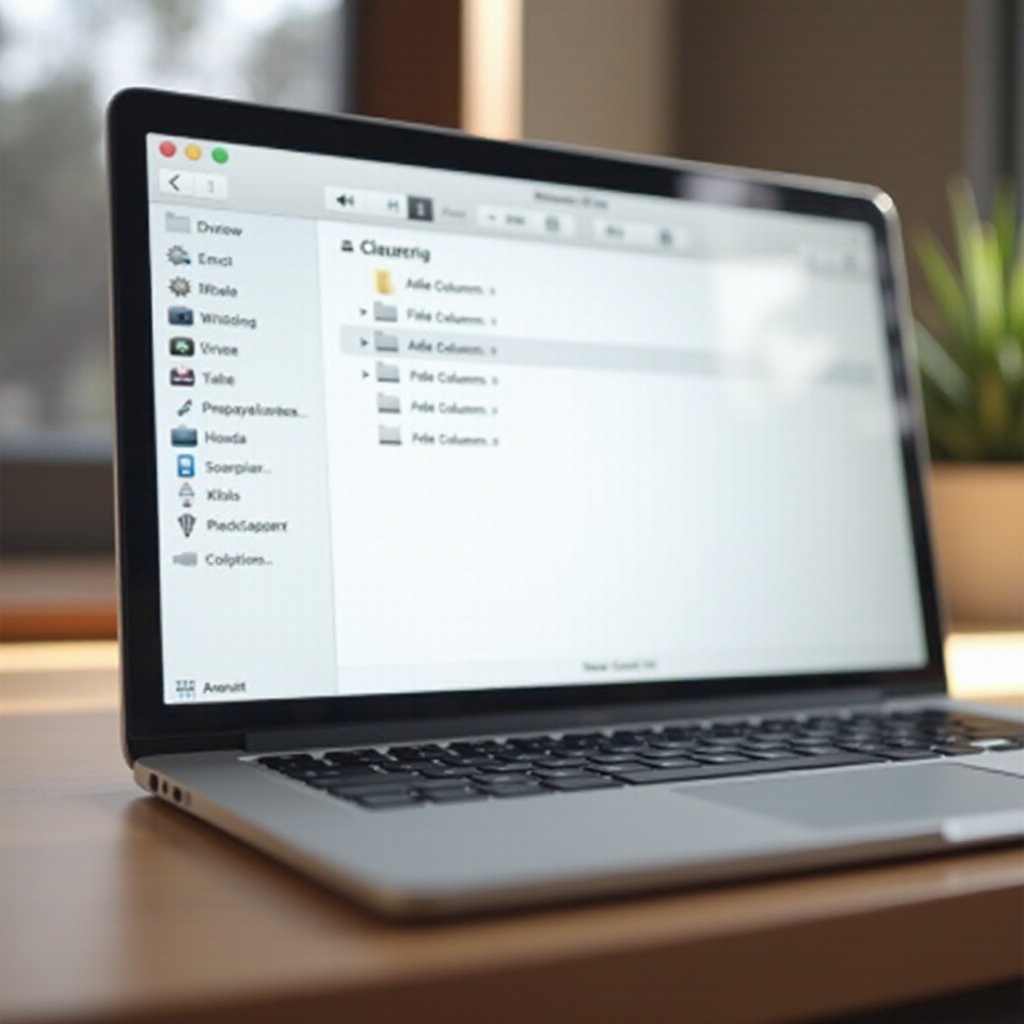
فهم Finder في MacBook: الأساسيات
يعتبر Finder هو حجر الزاوية في إدارة الملفات على MacBook. يعمل كمدير الملفات الافتراضي، مما يتيح للمستخدمين الوصول إلى المجلدات والوثائق والتطبيقات ومحركات الأقراص المتصلة من موقع موحد. يوفر واجهة Finder سهلة الاستخدام خيارات متعددة لعرض الملفات وإدارتها، بما في ذلك عرض الأيقونات وعرض القائمة والرؤية العمودية الأساسية، لتلبية تفضيلات المستخدمين المختلفة.
يتميز عرض الأعمدة بقدرته على تحديد مسار الملفات والمجلدات بشكل شامل، مما يساعد في تتبع التسلسلات الهرمية للدليل. فهم الوظائف الأساسية لـ Finder يضع المستخدمين لاستخدام ميزاته المتعددة بفعالية، مما يعزز الكفاءة وإمكانية الوصول إلى الملفات. مع هذه المعرفة الأساسية، يصبح تخصيص الأعمدة مهمة بسيطة.
التنقل في عروض Finder: أهمية عرض الأعمدة
يوفر عرض الأعمدة في Finder نهجًا مبسطًا للتنقل في أنظمة الملفات المعقدة. على عكس العروض الأخرى التي قد تعرض الملفات بشكل عشوائي، يوفر عرض الأعمدة بانوراما أنيقة ومرتبة، مما يجعله مفضلًا بشكل خاص للحفاظ على وعي بمواقع الملفات ضمن بنية الدليل.
في عرض الأعمدة، يتمتع المستخدمون بميزة النقر بسلاسة عبر المجلدات والمجلدات الفرعية، مع تصور هيكل الملف في الأعمدة المجاورة. يسهل هذا الترتيب الخطي التنقل السريع والسلس، مما يقلل من متاعب التمرير المفرط أو النقرات غير الضرورية. مع فضائل عرض الأعمدة الثابتة، تكون الخطوة التالية هي تخصيص هذه الأعمدة لتلبية التفضيلات الفردية.
دليل خطوة بخطوة لضبط الأعمدة في Finder
تكبير مزايا عرض الأعمدة يستلزم ضبط الأعمدة حسب تفضيلاتك. إليك دليل خطوة بخطوة لتخصيص عرض الأعمدة:
الوصول إلى إعدادات عرض الأعمدة
- قم بتشغيل Finder عن طريق النقر على الأيقونة في Dock.
- انتقل إلى المجلد الذي تخطط لتنظيمه عبر عرض الأعمدة.
- انقر على قائمة “عرض” في أعلى الشاشة واختر “كأعمدة”.
تغيير حجم الأعمدة وإعادة ترتيبها
- لتغيير حجم الأعمدة، ضع المؤشر فوق الخط الفاصل بين الأعمدة في رأس العمود. بمجرد أن يتغير المؤشر إلى سهم مزدوج الرأس، انقر واسحب لضبط عرض العمود.
- نظرًا لأن إعداد Finder لا يسمح بتحريك الأعمدة، ركز على ضبط العرض لعرض الأعمدة المفضلة لديك بأفضل شكل.
تخصيص المعلومات المعروضة في الأعمدة
- انقر بزر الماوس الأيمن على رأس العمود لاستكشاف السمات المتوفرة، مثل الاسم والتاريخ المعدل والحجم.
- اختر السمات التي تتوافق مع احتياجات عملية تشغيلك، وقم بتخصيص المعلومات المعروضة بفاعلية.
يعمل هذا الدليل على تمكينك من تخصيص تخطيط Finder الخاص بك، مما يحسن من طريقتك لإنجاز العمل عن طريق تقليل الوقت المستغرق في العثور على الملفات وبالتالي زيادة الإنتاجية. هذا التنظيم يعتبر أداة ضرورية لمستخدمي MacBook سواء كانوا مستخدمين بينييين أو محترفين.
نصائح لاستخدام Finder بكفاءة
تعزيز تجربتك مع Finder يتجاوز ضبط الأعمدة. قم بتطبيق هذه الممارسات الفضلى لزيادة كفاءتك أكثر:
استخدام اختصارات لوحة المفاتيح
- اضغط على Command + N لفتح نافذة Finder جديدة بسرعة.
- استخدم Command + T لفتح تبويب جديد في Finder.
- ارتد عبر سجلك في التصفح باستخدام Command + ] للتقدم و Command + [ للرجوع.
تنظيم الملفات باستخدام العلامات والتسميات
- انقر بزر الماوس الأيمن على الملفات للعلامة أو التسمية، وتطوير فئات مرمزة بالألوان لتحديد سريع وتجميع نظامي.
يتأكد دمج هذه النصائح من تجربة إدارة ملفات أكثر سلاسة وكفاءة، مما يؤكد على Finder كأداة لا غنى عنها في ترسانة التنظيم الخاصة بك.
تقنيات التخصيص المتقدمة لـ Finder
للمستخدمين الذين يسعون للحصول على مستوى متقدم من التخصيص، فإن استكشاف الوظائف المتقدمة يمكن أن يقدم مزايا بارزة:
التنفيذ عبر AppleScript
استخدم AppleScript للتنفيذ التلقائي لعمليات Finder المتكررة، مما يوفر الوقت والجهد. يمكن تصميم السكربتات لتصنيف الملفات وتنظيم التنزيلات أو حتى تنظيف سطح المكتب الخاص بك.
دمج التطبيقات الأخرى
فكر في استخدام تطبيقات الطرف الثالث التي توسع وظائف Finder، مما يوفر خيارات أيقونات معززة أو قدرات بحث متفوقة. التطبيقات مثل Pathfinder أو Commander One تقدم طبقات إضافية من الوظائف لتعزيز تجربتك مع Finder.
يساعد التخصيص المتقدم في تعزيز قدرات Finder بشكل أكبر، مما يجعله يتوافق بشكل وثيق مع احتياجات وتفضيلات المستخدمين الخاصة.
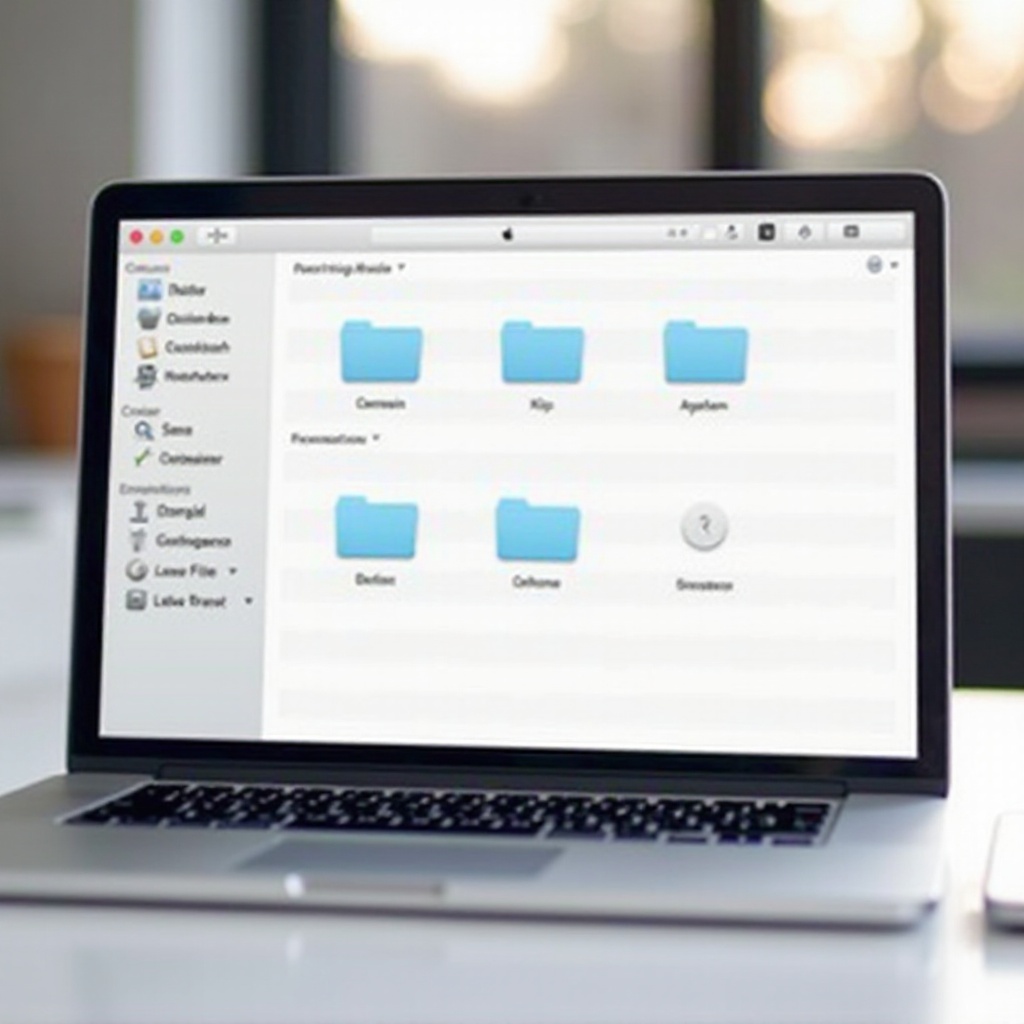
حل مشكلات Finder الشائعة
مواجهة المشاكل مع Finder ليست بالأمر النادر. إذا أصبح Finder غير مستجيب أو فشل في ضبط الأعمدة، جرب إعادة تشغيل Finder من قائمة Apple أو باستخدام اختصار Command + Option + Esc لإجبار الإغلاق وإعادة تشغيل Finder. قد تتطلب المشاكل المستمرة إعادة ضبط تفضيلات Finder.
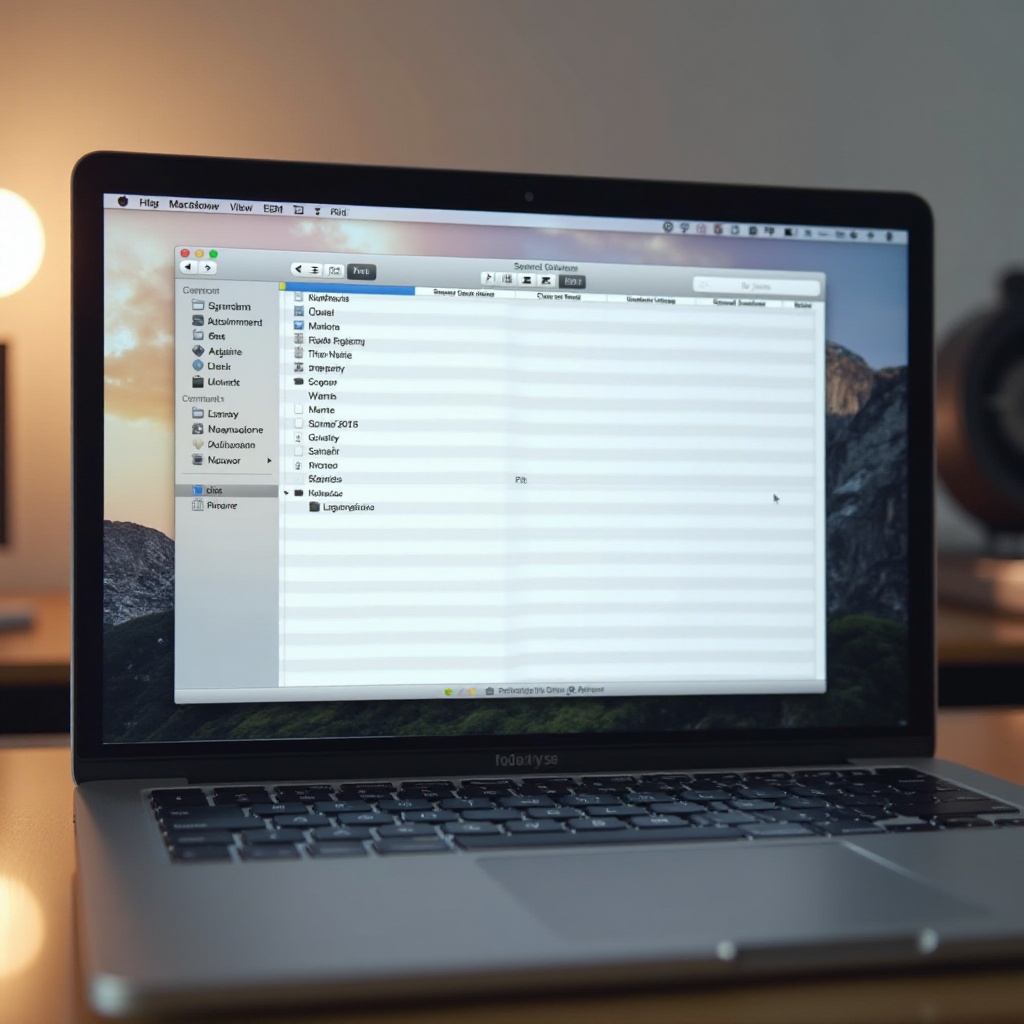
الخاتمة
يمكن أن تحدث تعديلات الأعمدة في Finder على MacBook ثورة في تفاعلك مع الملفات، مما يوفر تحسينات في التصفح والتنظيم المتفوق. من خلال الالتزام بالخطوات المحددة واستيعاب النصائح والتخصيصات الإضافية، يمكنك تكييف Finder لتلبية متطلبات عملك الفريدة، مما يضمن الاستفادة الكاملة من إمكانيات MacBook الخاص بك.
الأسئلة الشائعة
كيف يمكنني إعادة ضبط إعدادات Finder إلى الوضع الافتراضي؟
افتح Finder، ثم انتقل إلى التفضيلات > متقدم. انقر على ‘استعادة الإعدادات الافتراضية’ لإعادة ضبط الإعدادات.
هل يمكنني تعديل الأعمدة لمجلدات معينة فقط؟
نعم، يمكن لكل مجلد أن يكون له إعدادات العرض الخاصة به، والتي تُحفظ بشكل فردي عند التعديل.
لماذا لا تُحفظ تعديلات الأعمدة الخاصة بي؟
تأكد من أن أذونات Finder تسمح بتغيير التفضيلات. حاول إعادة تشغيل Finder أو إعادة ضبط التفضيلات إذا استمرت المشاكل.
